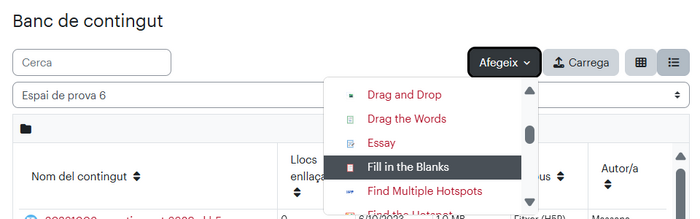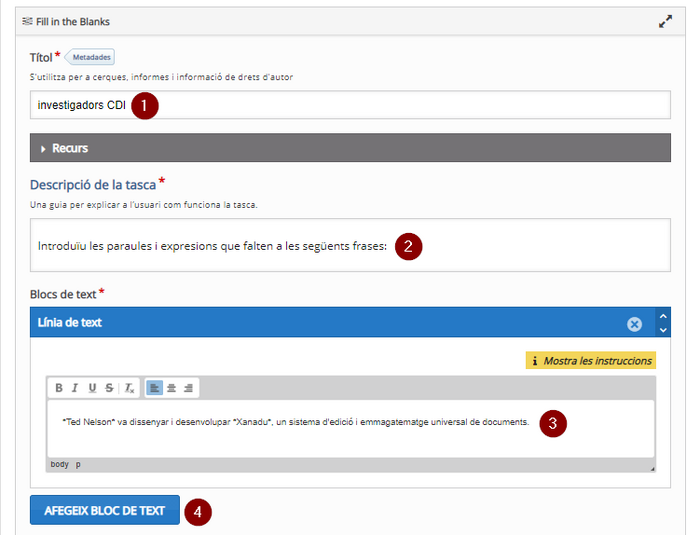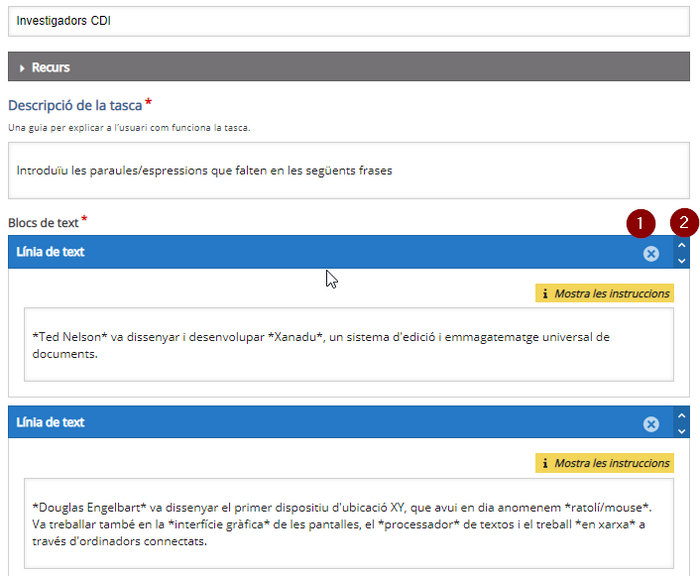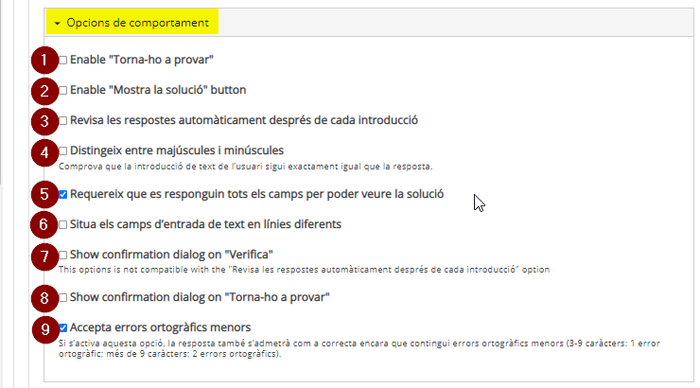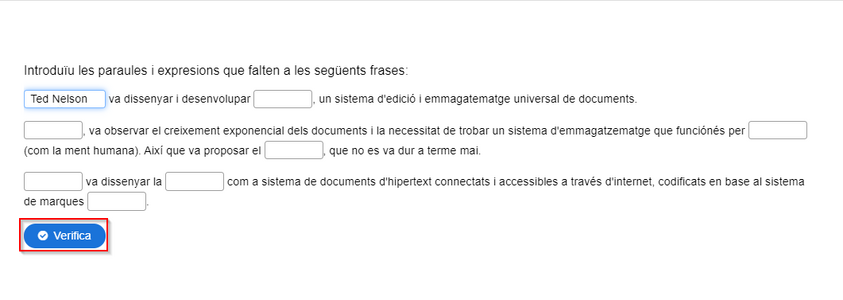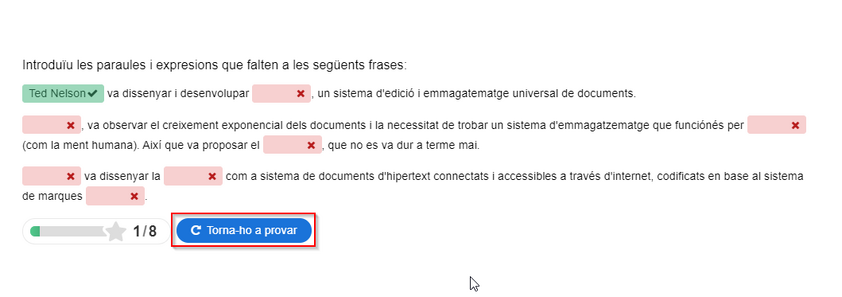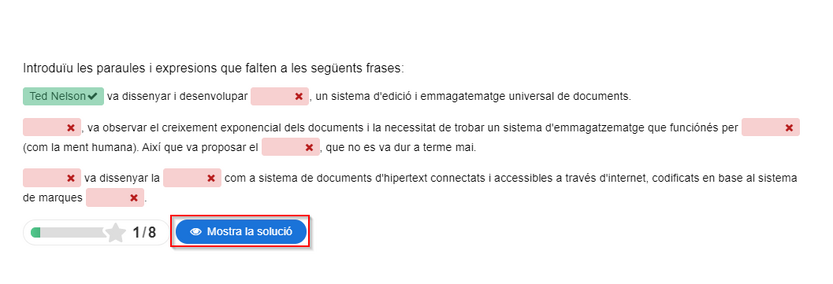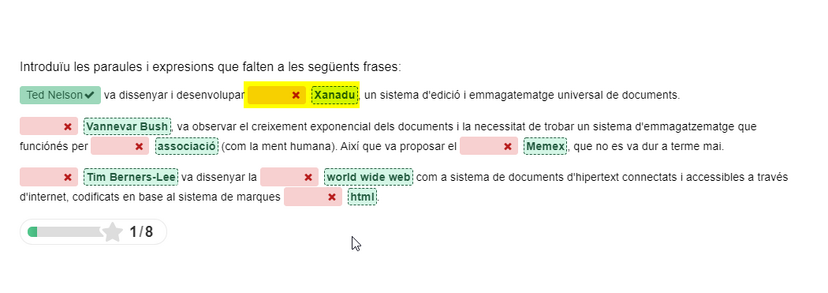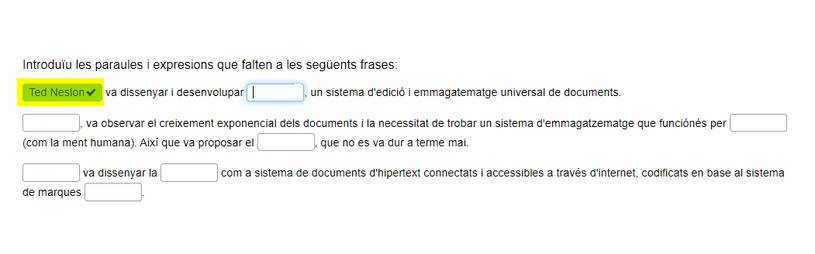H5P: Fill in the Blanks: diferència entre les revisions
De URecursos
Cap resum de modificació |
|||
| (Hi ha una revisió intermèdia del mateix usuari que no es mostren) | |||
| Línia 2: | Línia 2: | ||
=== Què és? === | === Què és? === | ||
[[Fitxer:Fill-in-the-blanks-icon 0.png|esquerra | [[Fitxer:Fill-in-the-blanks-icon 0.png|esquerra|70x70px]] | ||
''Fill in the Blanks'' és un contingut [[H5P]] que permet configurar una activitat avaluable de completar frases. És a dir, qui l’està visualitzant té el repte d’escriure la paraula o conjunt de paraules correctes en una frase que té espais buits. | ''Fill in the Blanks'' és un contingut [[H5P]] que permet configurar una activitat avaluable de completar frases. És a dir, qui l’està visualitzant té el repte d’escriure la paraula o conjunt de paraules correctes en una frase que té espais buits. | ||
| Línia 8: | Línia 8: | ||
Per donar d'alta un contingut H5P, et suggerim que ho facis des del banc de contingut de l'aula on voldràs fer servir aquest contingut (si et cal, després tindràs diferents maneres de reutilitzar-la en altres aules Moodle). | Per donar d'alta un contingut H5P, et suggerim que ho facis des del banc de contingut de l'aula on voldràs fer servir aquest contingut (si et cal, després tindràs diferents maneres de reutilitzar-la en altres aules Moodle). | ||
En la pàgina principal de l'aula, selecciona l'opció del menú horitzontal "més" i després "banc de contingut".[[Fitxer:BancContingutMoodle.png|center|587x587px|miniatura]]Aquí triarem el tipus de contingut H5P que volem configurar, en aquest cas "Fill the Blanks" | En la pàgina principal de l'aula, selecciona l'opció del menú horitzontal "més" i després "banc de contingut".[[Fitxer:BancContingutMoodle.png|center|587x587px|miniatura]]Aquí triarem el tipus de contingut H5P que volem configurar, en aquest cas "Fill the Blanks". | ||
[[Fitxer:Fill-in-the-Blanks M4.png|center|miniatura|700x700px]] | |||
[[Fitxer: | |||
És un contingut molt senzill de donar d’alta. Pots posar-hi un títol (1), una descripció/text inicial que indiqui què cal fer (2) i tants paràgrafs com vulguis (3). Si en vols afegir, has de clicar el botó ''Afegeix bloc de text'' (4). | És un contingut molt senzill de donar d’alta. Pots posar-hi un títol (1), una descripció/text inicial que indiqui què cal fer (2) i tants paràgrafs com vulguis (3). Si en vols afegir, has de clicar el botó ''Afegeix bloc de text'' (4). | ||
| Línia 52: | Línia 51: | ||
=== Altres informacions i ajudes d'interès === | === Altres informacions i ajudes d'interès === | ||
Si | Si vols ampliar la informació, pots trobar més detalls a la [https://h5p.org/ pàgina web d'H5P]. | ||
Pots, també, consultar la [[Tipus d'H5P|llista d'altres tipus de continguts H5P]]. | |||
Revisió de 09:15, 9 jul 2025
- Audio
- Accordion
- Advent Calendar
- Agamotto
- Arithmetic Quiz
- Audio Recorder
- Branching Scenario
- Chart
- Collage
- Column
- Course Presentation
- Crossword
- Dialog Cards
- Dictation
- Documentation Tool
- Drag and drop
- Drag the Words
- Essay
- Fill in the Blanks
- Find Multiple Hotspots
- Find the Hotspot
- Find the Words
- Flashcards
- Guess the Answer
- Iframe Embedder
- Image Choice
- Image Hotspots
- Image Juxtaposition
- Image Sequencing
- Image Slider
- Image pairing
- Interactive Book
- Interactive Video
- KewAr Code
- Mark the Words
- Memory Game
- Multiple Choice
- Personality Quiz
- Question Set
- Questionnaire
- Single Choice Set
- Sort the Paragraphs
- Speak the Words
- Speak the Words Set
- Summary
- Timeline
- True/False Question
- Altres elements
Què és?
Fill in the Blanks és un contingut H5P que permet configurar una activitat avaluable de completar frases. És a dir, qui l’està visualitzant té el repte d’escriure la paraula o conjunt de paraules correctes en una frase que té espais buits.
Com es configura
Per donar d'alta un contingut H5P, et suggerim que ho facis des del banc de contingut de l'aula on voldràs fer servir aquest contingut (si et cal, després tindràs diferents maneres de reutilitzar-la en altres aules Moodle).
En la pàgina principal de l'aula, selecciona l'opció del menú horitzontal "més" i després "banc de contingut".
Aquí triarem el tipus de contingut H5P que volem configurar, en aquest cas "Fill the Blanks".
És un contingut molt senzill de donar d’alta. Pots posar-hi un títol (1), una descripció/text inicial que indiqui què cal fer (2) i tants paràgrafs com vulguis (3). Si en vols afegir, has de clicar el botó Afegeix bloc de text (4).
Escriu el text complet i posar un asterisc (*) davant i darrera del que vulguis que quedi en blanc (i que és el que haurà d’escriure l’usuari).
Si vols modificar un bloc, pots eliminar-lo (1) o moure’l respecte al bloc que té per sobre o per sota (2).
Les opcions de comportament pots configurar com serà la interacció de l’usuari i de l’avaluació.
1. Enable “Torna-ho a provar”: quan l’usuari hagi clicat l’opció Verifica, podrà tornar a omplir les frases incompletes.
2. Enable “Mostra la solució” button: quan l’usuari hagi clicat l’opció Mostra la solució, podrà veure els resultats correctes.
3. Revisa les respostes automàticament després de cada introducció: si està marcat, cada vegada que l’usuari hagi introduït un text i passi al següent espai en blanc, H5P li mostrarà si el text introduït és correcte.
4. Distingeix entre majúscules i minúscules: si està marcat, només es consideraran les respostes correctes que coincideixin amb les configurades, tenint en compte què està en majúscules i què en minúscules.
5. Comprova que la introducció de text de l’usuari sigui exactament igual que la resposta: no s’admeten com a respostes correctes sinó hi ha coincidència total amb les que estan configurades.
6. Requereix que es responguin tots els camps per poder veure la solució: no es pot demanar la solució sinó s’ha escrit alguna cosa en cada espai buit.
7. Situa els camps d’entrada de text en línies diferents
8. Show confirmation dialog on “Verifica”: quan es clica el botó Verifica, s’obre una finestra emergent que demana confirmació per continuar i permetre veure el resultat.
9. Show confirmation dialog on “Torna-ho a provar”: quan es clica el botó Verifica, s’obre una finestra emergent que demana confirmació per continuar i poder tornar a omplir tots els espais buits.
10. Accepta errors ortogràfics menors: tal i com diu H5P, si s’activa aquesta opció, la resposta també s’admetrà com a correcta encara que contingui errors ortogràfics menors (3-9 caràcters: 1 error ortogràfic; més de 9 caràcters: 2 errors ortogràfics).
Exemple
Altres informacions i ajudes d'interès
Si vols ampliar la informació, pots trobar més detalls a la pàgina web d'H5P.
Pots, també, consultar la llista d'altres tipus de continguts H5P.